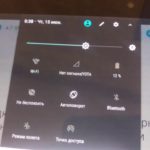Tietokone ei näe Android-tablettia USB:n kautta
Kaikilla Android-käyttöjärjestelmää käyttävillä laitteilla on sama tietokoneeseen yhdistämisperiaate. Usein käyttäjä kärsii ongelmasta yhdistää tabletti USB:n kautta tietokoneeseen. Mahdollisille ongelmille ja niiden ratkaisuille on useita vaihtoehtoja kullekin käyttäjälle.
Artikkelin sisältö
Miksi tietokone ei näe tablettia USB:n kautta?
 Tabletin yhdistämiseen tietokoneeseen liittyvät ongelmat voidaan jakaa kahteen pääluokkaan:
Tabletin yhdistämiseen tietokoneeseen liittyvät ongelmat voidaan jakaa kahteen pääluokkaan:
- Ohjelmisto.
- Tekninen.
Ensimmäiset syntyvät, kun jonkin laitteen ohjaimissa on ongelmia tai yhteys on määritettävä manuaalisesti. Teknisille ongelmille on ominaista liittimien viat tai ne johtuvat huonolaatuisen tai ei-alkuperäisen USB-kaapelin hankinnasta. Joskus se johtuu sen toimintahäiriöstä, joka johtuu pitkäaikaisesta käytöstä.
Mitä tehdä, jos tietokone ei näe tablettia USB:n kautta
 Teknisten ja ohjelmistojen ongelmien ratkaiseminen laitteiden liittämisessä USB:n kautta on kahdessa eri tasossa. Katsotaanpa jokaista luokkaa yksityiskohtaisesti. Tärkeimmät ohjelmisto-ongelmat:
Teknisten ja ohjelmistojen ongelmien ratkaiseminen laitteiden liittämisessä USB:n kautta on kahdessa eri tasossa. Katsotaanpa jokaista luokkaa yksityiskohtaisesti. Tärkeimmät ohjelmisto-ongelmat:
- kuljettajan toimintahäiriöt;
- yhteystyyppi ei vastaa tehtäviä.
Ohjainten toimintahäiriöitä esiintyy yhtä usein tableteissa ja tietokoneissa. Jos tabletin ohjaimet on asennettu oikein tietokoneellesi, mutta yhteyttä ei synny, tabletti on käynnistettävä uudelleen. Koska kyse on laitteesi laiteohjelmistosta. Tämä tapahtuu yleensä laitejärjestelmän päivityksen jälkeen.
Päinvastainen ongelma, kun ajurit eivät toimi tai niitä ei ole asennettu tietokoneeseen, voidaan ratkaista asentamalla ne uudelleen. Voit tehdä tämän irrottamalla kaapelin ja asettamalla sen takaisin paikalleen ja odottamalla, kunnes asennus on valmis. Jos tämä ei auta, päivitä liittimien ohjaimet.
Yhteystyypin ja tehtävien välinen ristiriita on ongelma, joka syntyy vain käyttäjän kokemattomuudesta. Nykyaikaiset Android-pohjaiset tabletit, kun ne on liitetty tietokoneeseen, kehottavat käyttäjää valitsemaan synkronointitilan tietokoneen kanssa. Jotkut niistä näyttävät valintaruudun aloitusnäytössä, kun taas toiset näyttävät linkin siihen ilmoituksissa. Jälkimmäisessä tapauksessa ongelma syntyy. Vakiovarusteena laitteesta voit valita:
- USB-liitäntä tiedonsiirtoon;
- USB-modeemitila;
- lataustila.
Usein lataustila on oletusarvoisesti käytössä, jolloin tiedonsiirto ei ole mahdollista. Oikean yhteyden ja myöhemmän tiedonsiirron saamiseksi valitse USB-yhteys yhteysikkunasta.
Myös joissain laitteissa tabletin tiedostojärjestelmän näyttämiseksi tietokoneellasi sitä ei tarvitse lukita. On suositeltavaa avata tiedostojärjestelmä sisäänrakennetun Explorerin kautta.
Useat laitteet vaativat myös manuaalisen luvan USB-liitännälle asetuksissa. Mitä ponnahdusikkunassa yleensä näytetään, jos näin ei tapahdu, etsi yhteysasetuksista ja salli niiden käyttöoikeudet.
Teknisten ongelmien ratkaisemiseksi riittää, että kaapelissa tutkitaan visuaalisia vikoja ja tarkistetaan sen toiminta pienellä liikkeellä liittimessä. Jos kaapeli ei sovi tiukasti liittimeen, on parempi vaihtaa se. Jos käämissä on visuaalisia vikoja, se on myös suositeltavaa vaihtaa, vaikka se olisikin toimintakuntoinen.
Yleensä ongelmat, jotka liittyvät tabletin liittämiseen USB:n kautta tietokoneeseen, eivät vaadi erityistä ohjelmointiosaamista, vaan jokainen käyttäjä voi ratkaista ne itsenäisesti.